安装Go
以window7 环境为例:
- 下载go语言安装包https://golang.org/dl/
选择go1.4.2.windows-386.msi 版本,直接点击安装。 - 配置环境变量:
将C:\Go\bin,加入path环境变量中(默认貌似有了,就不需要加了) - 打开cmd,输入 go:显示如下就ok了。
配置Notepad++下Go开发环境
为什么选择np++呢,是因为周围人反应go的IDE lite啥的不好用说~~
首先要有Notepad++…..
1.安装Go开发插件
1.运行notepad++软件
2.打开菜单 插件–>plugin manager –>Show plugin manager
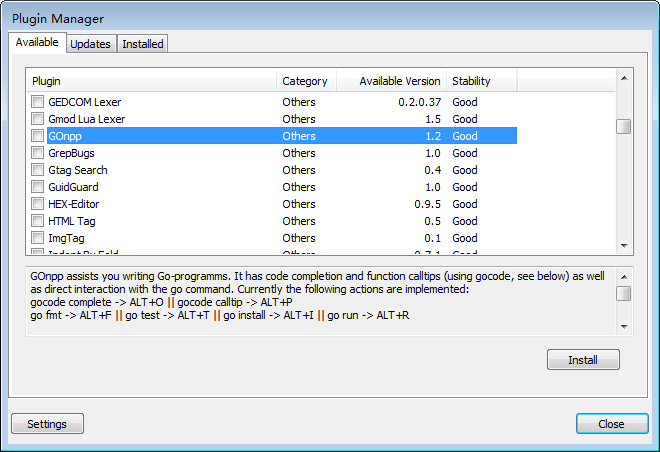
找到GOnpp。点击 Install.
3.测试
写一段最easy的go代码
package main
import "fmt"
func main() {
fmt.Println("Hello")
} 用notepad++编辑保存为Hello.go
点击插件–>GOnpp–>go run
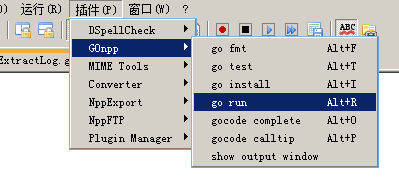
输出结果会在右边栏或者正下方。
2.配置语法高亮
1、下载notepad++的go语言支持包
2、将文件userDefineLang_Go.xml内容copy至Application Data下Notepad++目录的userDefineLang.xml(如果此文件不存在,就直接将userDefineLang_Go.xml另存为userDefineLang.xml);
Win7 : C:\Users[username]\AppData\Roaming\Notepad++
这里的xml需要修改下:








 本文介绍了如何在Windows 7环境下安装Go语言,并详细讲述了如何配置Notepad++作为Go语言的开发环境,包括安装GOnpp插件以实现代码运行,以及设置Go语言的语法高亮,最后推荐了一个Notepad++的主题搭配。
本文介绍了如何在Windows 7环境下安装Go语言,并详细讲述了如何配置Notepad++作为Go语言的开发环境,包括安装GOnpp插件以实现代码运行,以及设置Go语言的语法高亮,最后推荐了一个Notepad++的主题搭配。
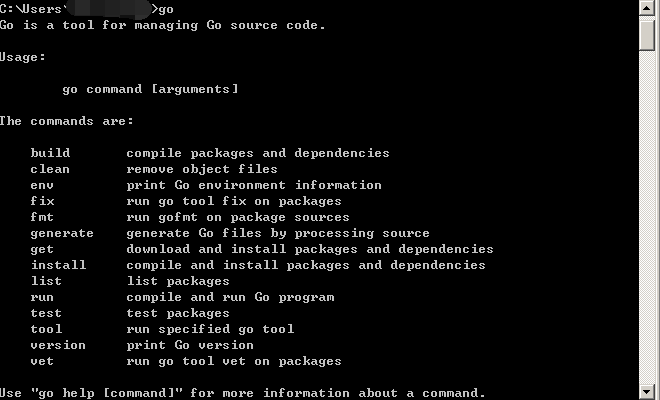
 最低0.47元/天 解锁文章
最低0.47元/天 解锁文章















 830
830

 被折叠的 条评论
为什么被折叠?
被折叠的 条评论
为什么被折叠?








